Távoli elérés beállítása windows 10 - felső
Üdvözlet! Továbbra is elemezni a Windows operációs rendszer 10. Ma megtudhatja, hogyan kell beállítani a távoli hozzáférést a számítógép a Windows 10. engedélyezheti vagy letilthatja távirányító a számítógép. A határ a felhasználás időpontjában a távoli asszisztens. A távoli hozzáférést a bal alsó sarkában a képernyő, nyissa meg a „Start” menü. A megnyíló ablakban a listán az összes alkalmazást, ami a lista aljára, majd kattintson a „System Tools Ablakok». kattintson a lap „Control Panel” a legördülő menüből.
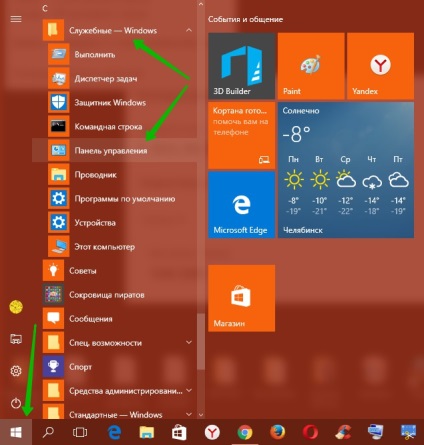
Ezután az oldalon „Control Panel”. kattintson a lap „Rendszer és biztonság”.
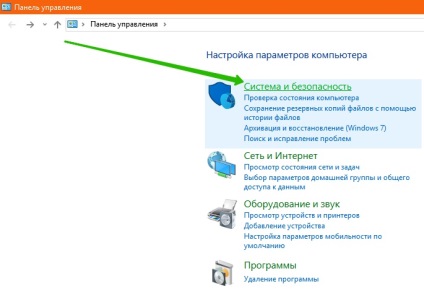
Ezután az oldalon „Rendszer és biztonság”. A „Rendszer” részben. kattintson a lap „Távoli hozzáférés konfigurálása”.
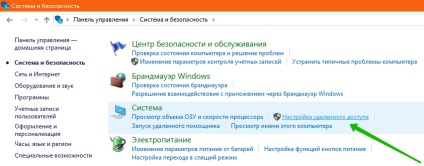
Következő, akkor nyissa ki az ablakot „System Properties”. Itt engedélyezheti vagy letilthatja a kapcsolatot a távoli asszisztens a számítógéphez. Kattintson a gombra - Advanced. Ha további lehetőségeket.
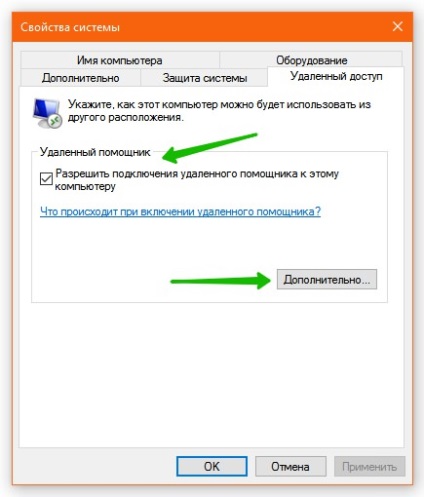
Ezután megnyílik a „Remote Assistant” ablakot. Itt lehet beállítani:
- engedélyezése vagy tiltása távirányító a számítógép.
- Akkor határidőt állapít meg, amelyen belül a meghívást nyitva maradhat.
- Beállítható létrehozását meghívásokat csak a számítógépek Windows Vista vagy újabb rendszer.
- A beállítások módosítása után kattintson a gombra - OK.

Sberbank Online
A legjobb!
Internet fejlett
iPhone 7 Plus Red Special Edition
Hozzon létre egy ingyenes honlapon!
természetes folyamat
honlap optimalizálás
helyszíni gyorsulás
biztonságos hely
Promotion a szociális hálózatok
Super Wordpress Dugó
WooCommerce tól Z-ig!
Bejegyzés a Windows 10
Számítógépek kezdőknek